位置情報サービスをオフにして、iPhoneアプリがあなたを追跡しないようにする方法
公開: 2022-01-29iOSデバイスを最初に起動すると、位置情報サービスをオンにするかどうかを尋ねられます。これは、Googleマップなどのアプリや、ソーシャルメディアで位置情報をタグ付けするときに役立ちます。
多くのヒットが有効になり、振り返ることはありません。 場所の設定をドリルダウンしてカスタマイズする時間は誰にありますか? あなたがやる。 気が遠くなるように思えるかもしれませんが、数回タップするだけで、位置データを制御して、Appleとそのアプリ開発者にアプリやサービスを実行するために実際に必要な情報のみを提供できます。
位置情報サービスをオフにする
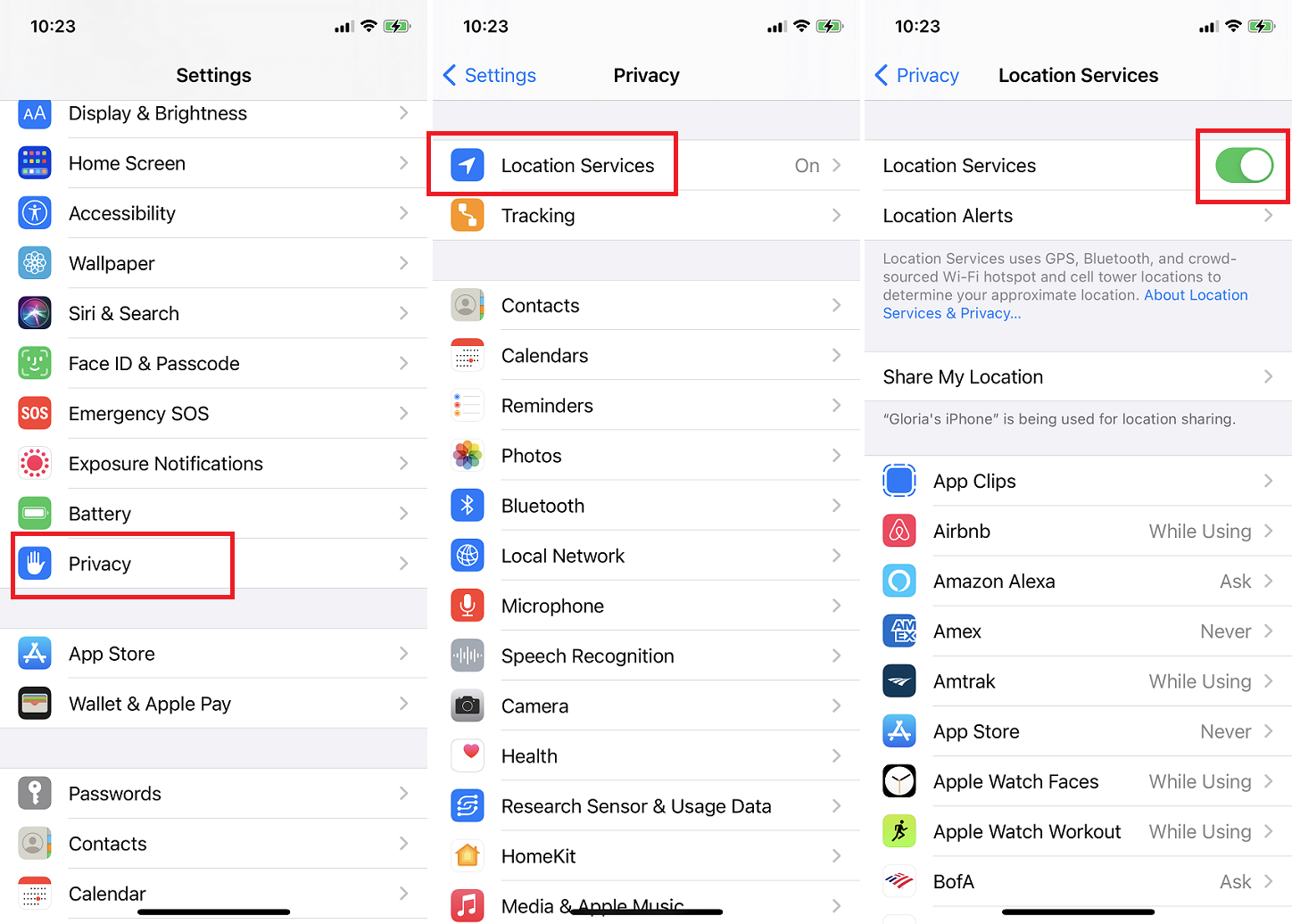
位置情報サービスを完全にオフにするには、 [設定]> [プライバシー]> [位置情報サービス]に移動し、画面上部の[位置情報サービス]をオフに切り替えます。 ただし、毎日使用するほとんどのサービスが無効になるため、これには注意してください。
たとえば、写真を撮ったときに場所が添付されたり、地図アプリがあなたをどこにでも誘導したり、UberやLyftがあなたの場所を特定したりすることはできません。 位置情報サービスを無効にすると、デバイスのバッテリー寿命を維持し、最高レベルのスマートデバイスのプライバシーを維持するのに役立ちますが、全体的なエクスペリエンスが低下します。
特定のアプリの場所を無効にする
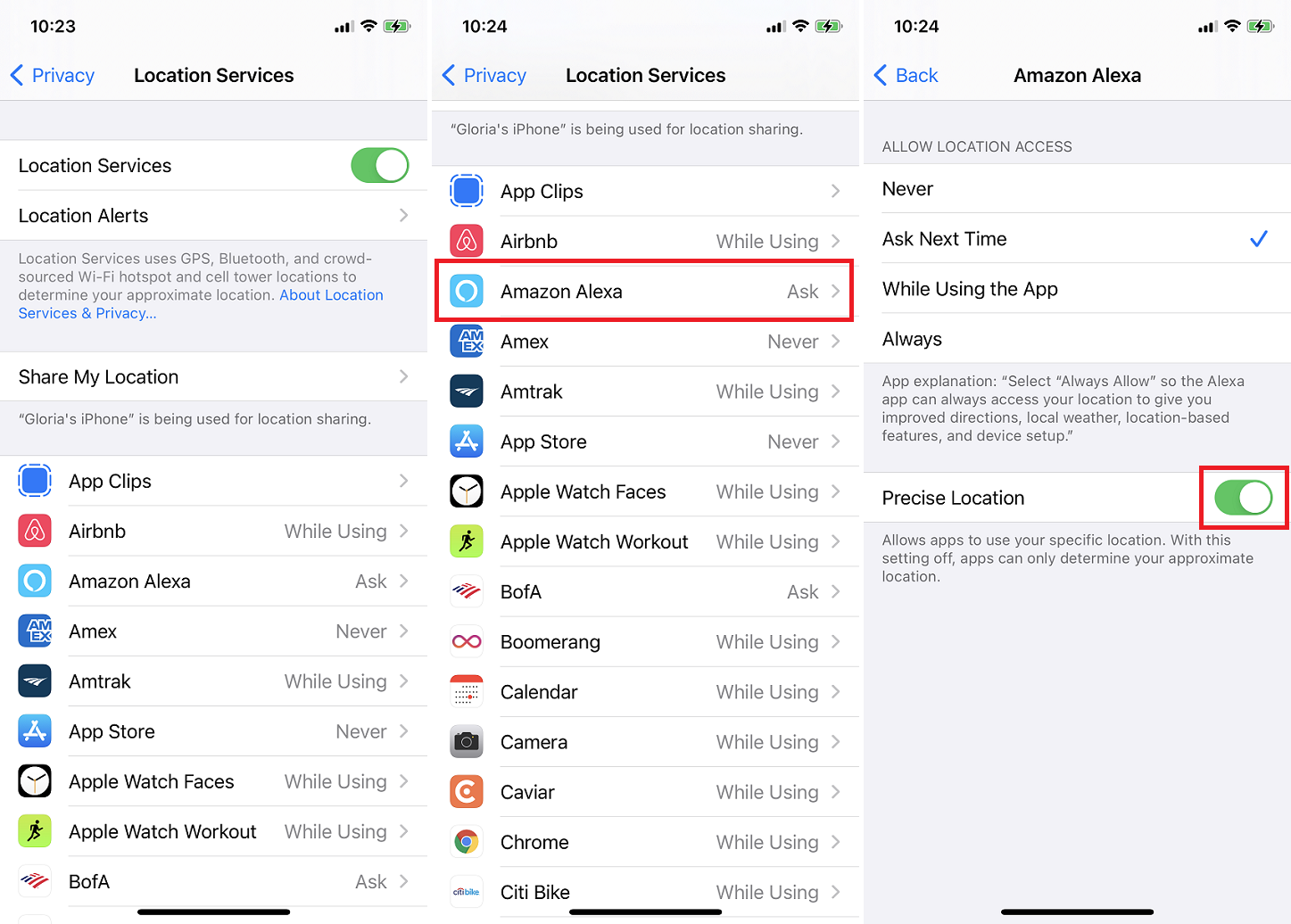
核となるオプションの代わりに、 [設定]> [プライバシー]> [位置情報サービス]で個々のアプリの位置情報のアクセス許可を調整します。 リストからアプリを選択し、快適さのレベルに一致するように権限を設定します。 iOS 14の時点で、アプリの位置情報サービスには4つのオプションがあります。
アプリの使用中に位置情報サービスが追跡されないことを保証しないでください。
Ask Next Timeは、アプリを開くたびに、どのように進めたいかを尋ねます。1回許可する、使用中に許可する、または許可しない。
While Usingは、アプリ内で、またはiOSが現在サポートしている画面上のウィジェットを介して、画面上でアクティブに使用されている間のみ位置追跡を利用するようにアプリに指示します。
アプリがアクティブに使用されていない場合でも、常にアプリがiOSデバイスの場所を追跡できるようにします。
位置データを使用するアプリには問題がないが、現在地を正確に把握することに不安を感じる場合は、[正確な位置]をオフにすると、アプリはおおよその位置のみを認識します。これは、ほとんどのアプリやサービスで十分です。
iOSシステムサービスのロケーションを無効にする
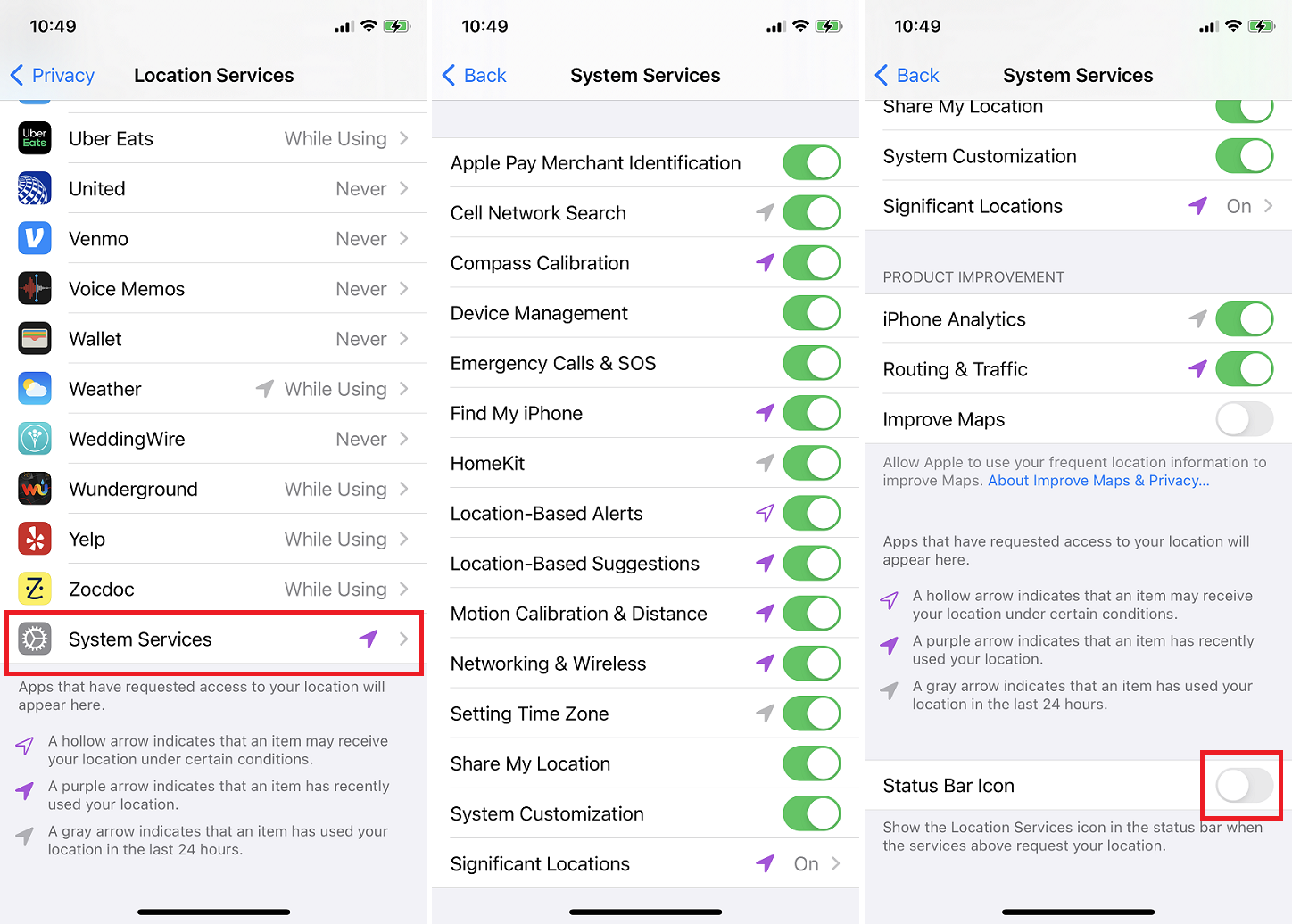
iOSシステムサービス内の特定のバックエンド位置追跡機能を無効にすることもできます。 [設定]> [プライバシー]> [位置情報サービス]に移動し、リストの一番下までスクロールして、[システムサービス]を選択します。 オンとオフを切り替えることができるアイテムのリストが表示されます。 位置追跡の使用方法は次のとおりです。
Apple Pay Merchant Informationは、現在地を使用して、物理的なAppleCardを使用する際により正確な販売者名を提供します。
Cell Network Searchは、セルタワーの使用状況を追跡し、データをAppleに送信します。
コンパスキャリブレーションは、位置追跡を使用して電子コンパスのキャリブレーションを支援します。
デバイス管理を使用すると、ギグワーカー向けのアプリや学校や企業向けのVPNなどのデバイスをワイヤレスで構成できます。
Emergency Calls&SOSを使用すると、ユーザーは慎重に911に電話をかけ、位置データを使用して緊急事態の発生を支援できます。
「iPhoneを探す」は、iOSデバイスをリモートで追跡できるようにするAppleが提供するサービスです。
HomeKitは、位置追跡を使用してガレージのドアを開けたり、ライトを自動的にオンにしたりすることで、スマートホームをよりスマートにするのに役立ちます。

ロケーションベースのアラートにより、Appleはあなたのロケーションを使用して、アンバーアラートや悪天候警報などの地理的に関連するアラートやニュースを提供できます。
ロケーションベースの提案により、SafariおよびSpotlightのロケーション固有の提案が可能になります。
モーションキャリブレーションと距離は、アクティビティを正確に追跡するためにフィットネスまたはアクティビティアプリで使用されます。
Networking&WirelessはWi-Fiの使用状況を追跡し、データをAppleに送信します。
タイムゾーンの設定では、位置追跡を使用して、タイムゾーンを変更するときに時間を自動的に調整します。
[現在地を共有]を使用すると、iMessageやFind Myなどの他のアプリを介して、現在地を個人と共有できます。
システムのカスタマイズは、位置データを使用してシステムの外観、動作、および設定を変更します。
重要な場所は、あなたが最も頻繁にいる場所を追跡して記憶し、カレンダーのイベントや地図の方向に基づいてアラートを送信します。
iPhone Analyticsは、特定のiOSデバイスの使用方法に関する情報をAppleに提供することで、Appleを支援します。
Routing&Trafficは、現在のトラフィックパターンと速度をAppleと共有して、マップを改善します。
マップの改善により、Appleは現在地を使用して、iOSユーザーに頻繁な場所に到達するための推定時間を警告することができます。
このリストの項目の多くは、安全に無効にできます。 Cell Network SearchやNetworking&Wirelessなどの機能は、日常の使用には必要ありません。 HomeKitやMotionCalibration &Distanceのような他のものは、ホームオートメーションやフィットネストラッキングを使用する場合にのみ役立ちます。
編集者からの推薦
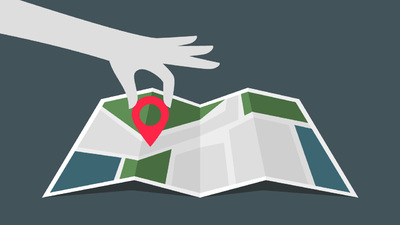
電話機が位置データを使用していることが心配な場合は、[システムサービス]の下の[ステータスバー]アイコンをオンにします。 これにより、システムサービスが現在地にアクセスするたびに、ステータスバーに黒い矢印アイコンが表示されます。
位置情報の共有を無効にする
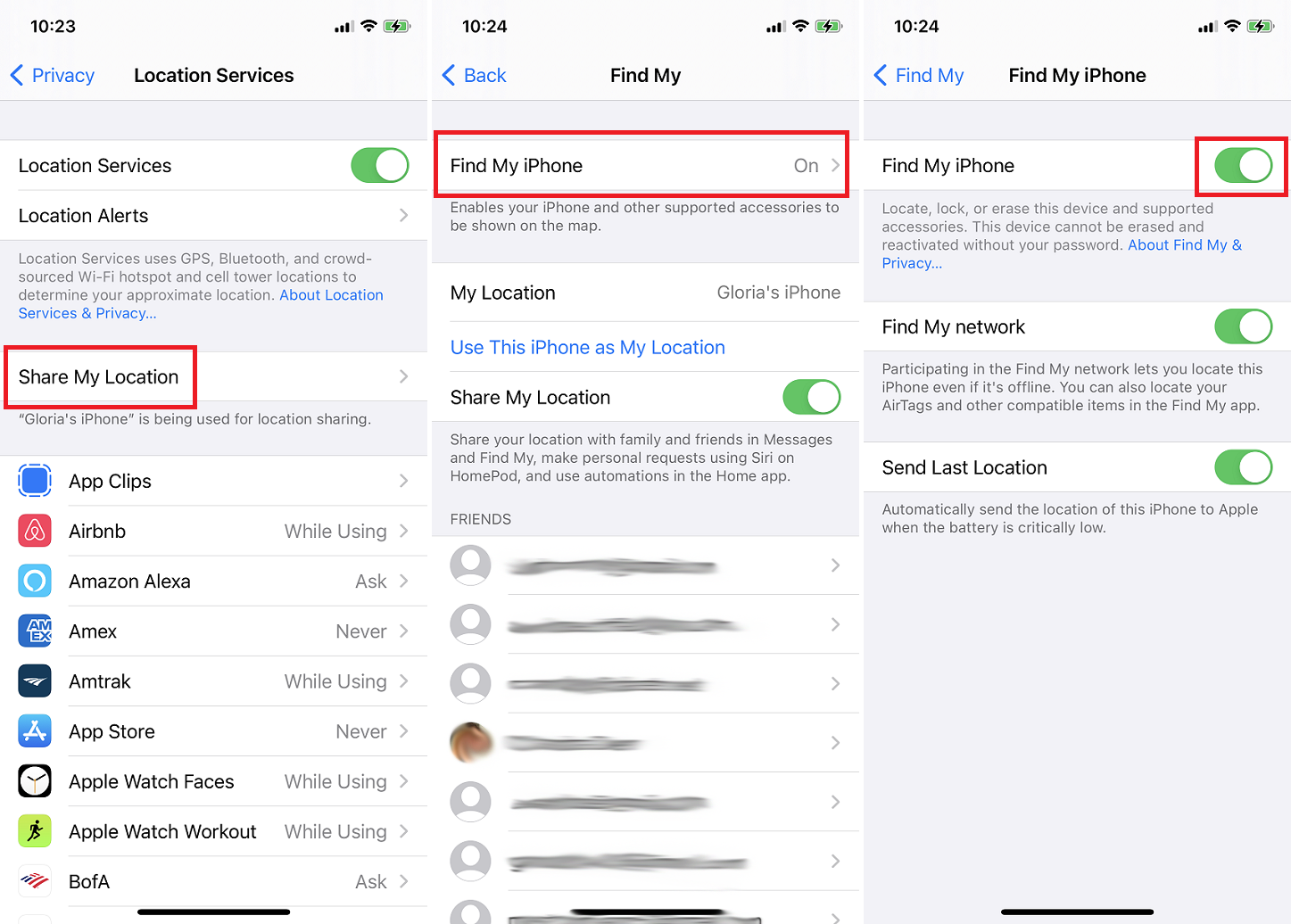
Find Myアプリは、Appleデバイスの場所を追跡するため、紛失または盗難にあった場合に見つけることができます。 それはまたあなたが友人とあなたの場所を共有することを可能にします。 これをアクティブにしておくことをお勧めします。 iPhoneがいつスワイプされたり、行方不明になったりするかはわかりません。 ただし、プライバシーに懸念がある場合(または、古いデバイスを販売する前に「探す」を無効にする必要がある場合)は、 「設定」> [自分の名前]>「探す」>「iPhoneを探す」に移動します。 オフに切り替え、AppleIDパスワードを入力して確認します。
友人や家族に現在地を知らせたくない場合は、スタンドアロンの「FindMy」アプリで現在地の共有をオフにします。 [自分]タブをタップし、[現在地を共有]をオフに切り替えます。 個人の場合は、[個人]タブを開き、特定の連絡先を選択して、現在地を非表示にするか、アプリから完全に削除します。
